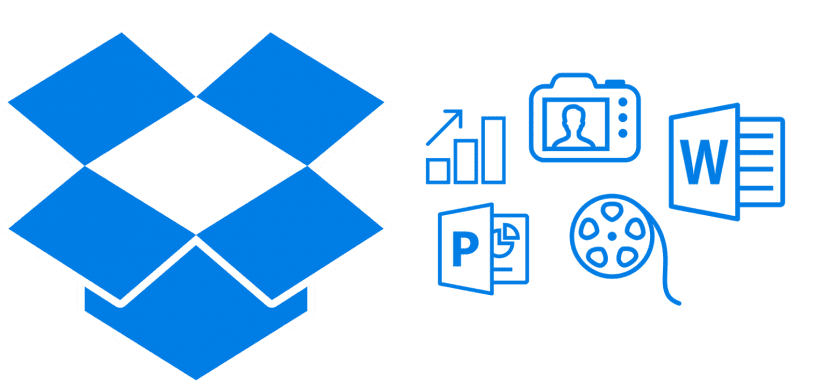
Yang benar adalah bahawa Dropbox perlahan-lahan menjadi sekutu harian saya untuk banyak perkara. Saya telah menggunakannya pada iOS dan OS X selama beberapa tahun dan walaupun memang benar dengan aplikasi Dropbox sendiri Kami sudah mempunyai semua yang kami perlukan untuk mengusahakannya dengan cara yang mudah, menambahkan peluasan dalam Finder memberikan kami lebih banyak fleksibiliti dan kemudahan penggunaan dari hari ke hari.
Sehingga baru-baru ini saya tidak mengaktifkannya di Mac kerana beberapa masalah yang saya hadapi di OS X Yosemite dan telah mengetahui penyelesaian atau pembetulan yang sama yang dikeluarkan oleh Apple dalam versi OS X 10.10.1 tetapi saya membiarkannya dilumpuhkan dan tidak menggunakannya lagi baru-baru ini.
Dari peluasan ini yang dimasukkan ke dalam OS X Finder, kita dapat mengakses semua fail dan dokumen yang disimpan di awan dengan cepat dan tanpa perlu melalui aplikasi. Memiliki alat ini sangat dekat membolehkan kita mengakses dokumen yang disimpan dengan cara yang lebih mudah.

Pengaktifan pelanjutan ini sangat mudah dilakukan dan terkini dalam versi terkini OS X El Capitan 10.11.5 berfungsi dengan hebat. Apa yang harus kita lakukan untuk mengaktifkannya semudah cara membuka Keutamaan Sistem dan klik pada Sambungan. Sekiranya kita memuat turun aplikasi Dropbox di Mac, yang harus kita lakukan hanyalah yang perlu dilakukan adalah menandakan «semak» di kotak Finder dan bersedia. Sekarang setiap kali kita membuka Finder, sambungan Dropbox akan muncul di bahagian atas kiri dan dari situ kita dapat mengakses, berkongsi, memuat turun dan pilihan lain dengan semua data dan dokumen dengan cepat.
Saya memilikinya seperti ini semasa anda menerangkannya, tetapi saya menghapusnya ketika menyedari bahawa ia menggunakan cakera keras mac di mana ia juga menyimpan data yang sama dengan yang anda miliki di awan dropbox…. sama ada saya tidak tahu bagaimana mengkonfigurasinya, atau secara lalai ...
Maksudnya ialah setelah mengeluarkan pemacu DVD dan meletakkan SSD sebagai cakera utama, saya tidak mahu membebankan tulisan baca ke SSD.
hello2.
Saya tidak berjaya di El Capitan. Itu tidak muncul dalam pencari.